
డేస్ గాన్, జనాదరణ పొందిన షూటింగ్ గేమ్ 2019లో PS4లో విడుదలైంది మరియు ఇది చివరకు మే 18, 2021 నుండి Windowsలో అందుబాటులో ఉంటుంది. కానీ ఇతర కొత్త గేమ్ల మాదిరిగానే, కొన్ని సమస్యలు వాటి లాంచ్ ప్రారంభంలోనే సంభవించవచ్చు. గేమ్ ప్రారంభించని సమస్యను పరిష్కరించడానికి లేదా నివారించడానికి మేము ఇక్కడ కొన్ని చిట్కాలను అందిస్తున్నాము.
ప్రయత్నించడానికి 6 పరిష్కారాలు
మీరు దిగువన ఉన్న అన్ని పరిష్కారాలను ప్రయత్నించాల్సిన అవసరం లేదు, మీ కోసం పని చేసే పరిష్కారాన్ని మీరు కనుగొనే వరకు మా కథనాన్ని చదవండి.
- ఆపరేటింగ్ సిస్టమ్: Windows 10 64-బిట్
- ప్రాసెసర్: ఇంటెల్ i5-2500K (3.3 GHz) లేదా AMD FX 6300 (3.5 GHz)
- మెమరీ: 8 GB RAM
- గ్రాఫిక్స్ కార్డ్: NVIDIA GeForce GTX 780 (3 GB) లేదా AMD Radeon R9 290 (4 GB)
- DirectX 11
- డిస్క్ స్థలం: 70 GB డిస్క్ స్థలం అవసరం (SSD సిఫార్సు చేయబడింది)
- డేస్ గాన్
- ఆటలు
పరిష్కారం 1: గేమ్ అవసరాలను తనిఖీ చేయండి
మరింత ముందుకు వెళ్లే ముందు, ఈ గేమ్ను అమలు చేయడానికి మీ PC తగినంత శక్తివంతంగా ఉందో లేదో తనిఖీ చేయాలని మేము మీకు సిఫార్సు చేస్తున్నాము. ఇక్కడ మేము మీకు గేమ్ యొక్క కనీస అవసరాలను కోట్ చేస్తున్నాము.
మీ PC ఈ అవసరాలకు అనుగుణంగా ఉంటే, మీరు మీ PCని పరిష్కరించడానికి క్రింది పరిష్కారాలను ప్రయత్నించడం కొనసాగించవచ్చు.
పరిష్కారం 2: మీ గేమ్ ఫైల్ల సమగ్రతను తనిఖీ చేయండి
మీ గేమ్ ఫైల్ల సమగ్రత చెక్కుచెదరకుండా ఉండేలా చూసుకోవడం కూడా చాలా ముఖ్యం, ఇవి పాడైపోయినా లేదా తప్పిపోయినా, గేమ్ను ప్రారంభించడంలో సమస్య కనిపించవచ్చు. మీరు మీ గేమ్ ఫైల్లను తనిఖీ చేయవచ్చు.
1) ఆవిరిని ప్రారంభించండి మరియు విభాగంపై క్లిక్ చేయండి గ్రంధాలయం .
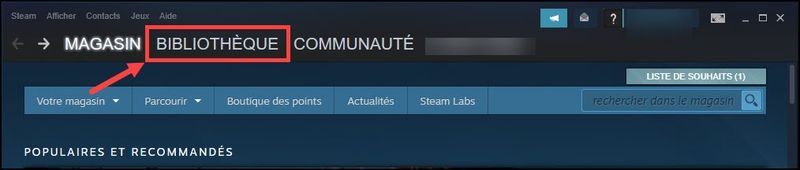
2) చేయండి a క్లిక్ చేయండి కుడి మీ ఆటలో మరియు ఎంచుకోండి లక్షణాలు .
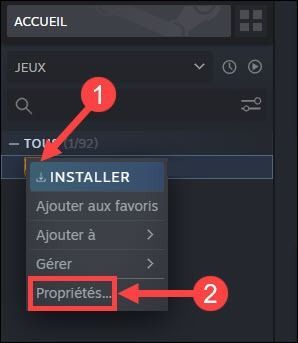
3) ట్యాబ్పై క్లిక్ చేయండి స్థానిక ఫైల్లు మరియు ఎంచుకోండి గేమ్ ఫైల్ల సమగ్రతను ధృవీకరించండి .

4) ఆవిరి మీ ఫైల్ల సమగ్రతను తనిఖీ చేయడం మరియు పాడైన ఫైల్లను రిపేర్ చేయడం ప్రారంభిస్తుంది, ఈ ప్రక్రియకు కొన్ని నిమిషాలు పడుతుంది.
5) మీ గేమ్ని పునఃప్రారంభించి, అది సాధారణంగా పని చేస్తుందో లేదో తనిఖీ చేయండి.
పరిష్కారం 3: మీ గ్రాఫిక్స్ డ్రైవర్ను నవీకరించండి
గేమ్ ప్రారంభ సమస్య మీరు అవినీతి లేదా పాత గ్రాఫిక్స్ డ్రైవర్ని ఉపయోగిస్తున్నారని సూచించవచ్చు. కొత్త డ్రైవర్లు అనుకూలత సమస్యలను పరిష్కరిస్తాయి మరియు మీ PC పనితీరును మెరుగుపరుస్తాయి. అందుకే మీరు మీ డ్రైవర్లను ఎల్లప్పుడూ తాజాగా ఉంచాలి.
సాధారణంగా మీ డ్రైవర్లను అప్డేట్ చేయడానికి మీకు 2 నమ్మకమైన ఎంపికలు ఉన్నాయి: మానవీయంగా ఎక్కడ స్వయంచాలకంగా .
ఎంపిక 1: మీ గ్రాఫిక్స్ డ్రైవర్ను మాన్యువల్గా అప్డేట్ చేయండి
మీరు దాని తాజా గ్రాఫిక్స్ డ్రైవర్ను శోధించడానికి మరియు డౌన్లోడ్ చేయడానికి మీ గ్రాఫిక్స్ కార్డ్ తయారీదారు యొక్క అధికారిక వెబ్సైట్ను నేరుగా యాక్సెస్ చేయవచ్చు. డౌన్లోడ్ చేయబడిన డ్రైవర్ మీ సిస్టమ్కు అనుకూలంగా ఉండేలా చూసుకోండి.
డ్రైవర్ ఇన్స్టాలేషన్ ఫైల్ డౌన్లోడ్ అయిన తర్వాత, దానిపై డబుల్ క్లిక్ చేసి, మీ స్క్రీన్పై సూచనలను అనుసరించి దాన్ని ఇన్స్టాల్ చేయండి.
ఎంపిక 2: మీ గ్రాఫిక్స్ డ్రైవర్ను స్వయంచాలకంగా నవీకరించండి
మీకు మీ హార్డ్వేర్ గురించి తెలియకుంటే లేదా మీ డ్రైవర్లను మాన్యువల్గా అప్డేట్ చేయడానికి సమయం లేకుంటే, అలా చేయమని మేము మీకు సిఫార్సు చేస్తున్నాము. స్వయంచాలకంగా తో డ్రైవర్ ఈజీ .
డ్రైవర్ ఈజీ మీ సిస్టమ్ను స్వయంచాలకంగా గుర్తిస్తుంది మరియు మీ కోసం తాజా డ్రైవర్లను కనుగొంటుంది. అన్ని డ్రైవర్లు వారి తయారీదారు నుండి నేరుగా వస్తారు మరియు వారు అందరూ ధృవీకరించబడిన మరియు నమ్మదగినది . కాబట్టి మీరు ఇకపై తప్పు డ్రైవర్లను డౌన్లోడ్ చేయడం లేదా డ్రైవర్ ఇన్స్టాలేషన్ సమయంలో లోపాలను చేసే ప్రమాదం లేదు.
మీరు సంస్కరణతో మీ డ్రైవర్లను స్వయంచాలకంగా నవీకరించవచ్చు ఉచిత ఎక్కడ కోసం డ్రైవర్ ఈజీ నుండి. కానీ తో వెర్షన్ PRO , డ్రైవర్ అప్డేట్ 2 క్లిక్లను మాత్రమే తీసుకుంటుంది మరియు మీరు ఆనందించవచ్చు పూర్తి సాంకేతిక మద్దతు మరియు ఒక 30 రోజుల మనీ బ్యాక్ గ్యారెంటీ :
ఒకటి) డౌన్లోడ్ చేయండి మరియు డ్రైవర్ ఈజీని ఇన్స్టాల్ చేయండి.
రెండు) పరుగు డ్రైవర్ సులభం మరియు క్లిక్ చేయండి ఇప్పుడు విశ్లేషించండి . డ్రైవర్ ఈజీ మీ కంప్యూటర్ని స్కాన్ చేస్తుంది మరియు మీ సమస్యాత్మక డ్రైవర్లన్నింటినీ గుర్తిస్తుంది.
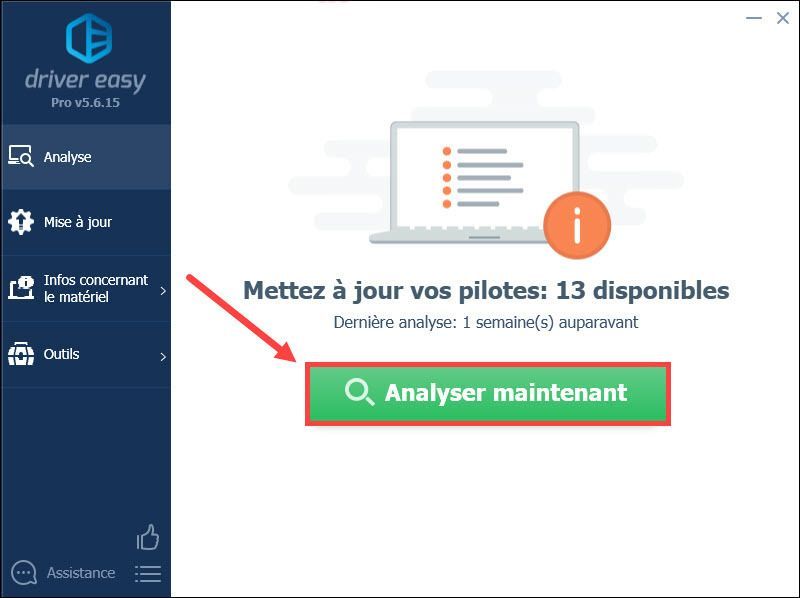
3) క్లిక్ చేయండి నవీకరించు మీ గ్రాఫిక్స్ కార్డ్ ప్రక్కన దాని తాజా డ్రైవర్ను డౌన్లోడ్ చేయడానికి నివేదించబడింది మరియు మీరు దానిని మీ PCలో మాన్యువల్గా ఇన్స్టాల్ చేయాలి. (మీరు దీన్ని డ్రైవర్ ఈజీ యొక్క ఉచిత వెర్షన్తో చేయవచ్చు.)
ఎక్కడ
మీరు డ్రైవర్ని అప్గ్రేడ్ చేసి ఉంటే ఈజీ టు వెర్షన్ PRO , కేవలం క్లిక్ చేయండి అన్ని చాలు వద్ద రోజు యొక్క సరైన సంస్కరణను స్వయంచాలకంగా డౌన్లోడ్ చేసి, ఇన్స్టాల్ చేయడానికి అన్ని మీ సిస్టమ్లో తప్పిపోయిన, పాడైపోయిన లేదా గడువు ముగిసిన డ్రైవర్లు.
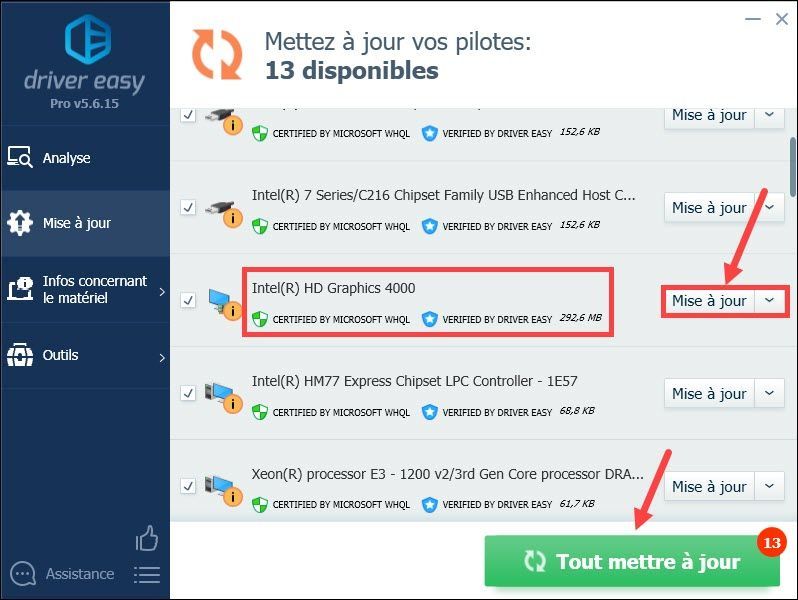 ఉపయోగిస్తున్నప్పుడు మీకు ఏవైనా సమస్యలు ఎదురైతే డ్రైవర్ ఈజీ PRO , దయచేసి సంప్రదించు డ్రైవర్ ఈజీ సపోర్ట్ టీమ్ వద్ద .
ఉపయోగిస్తున్నప్పుడు మీకు ఏవైనా సమస్యలు ఎదురైతే డ్రైవర్ ఈజీ PRO , దయచేసి సంప్రదించు డ్రైవర్ ఈజీ సపోర్ట్ టీమ్ వద్ద . 4) మీ డ్రైవర్లను నవీకరించిన తర్వాత, అన్ని మార్పులను అమలులోకి తీసుకురావడానికి మీ PCని పునఃప్రారంభించండి. ఆపై మీ గేమ్ని పునఃప్రారంభించి, అది సాధారణంగా నడుస్తుందో లేదో తనిఖీ చేయండి.
తాజా డ్రైవర్తో బూట్ సమస్య మళ్లీ కనిపిస్తే, చింతించకండి, కింది పరిష్కారం మీకు సహాయపడవచ్చు.
పరిష్కారం 4: మీ గేమ్ని విండో మోడ్లో అమలు చేయండి
కొంతమంది ఆటగాళ్ళు గేమ్ను విండోడ్ లేదా బోర్డర్లెస్ విండో మోడ్లో ప్రారంభించడం సమస్యను పరిష్కరించడంలో సహాయపడిందని నివేదించారు. కాబట్టి మీరు అదే కార్యకలాపాలను ప్రయత్నించవచ్చు మరియు మీ విషయంలో ఇది పనిచేస్తుందో లేదో తనిఖీ చేయండి.
1) ఆవిరిలోకి లాగిన్ అవ్వండి.
2) విభాగంపై క్లిక్ చేయండి గ్రంధాలయం , ఆపై మీ గేమ్పై కుడి క్లిక్ చేయండి మీ ఆటల జాబితాలో మరియు ఎంచుకోండి లక్షణాలు .
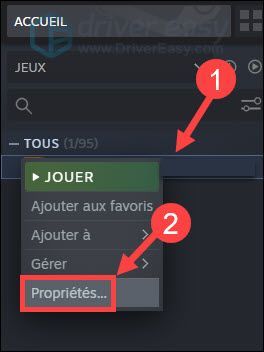
3) GENERAL ట్యాబ్పై క్లిక్ చేసి, ఆపై LAUNCH OPTIONS బాక్స్లో టైప్ చేయండి లేదా అతికించండి -విండోడ్ -నోబోర్డర్ .
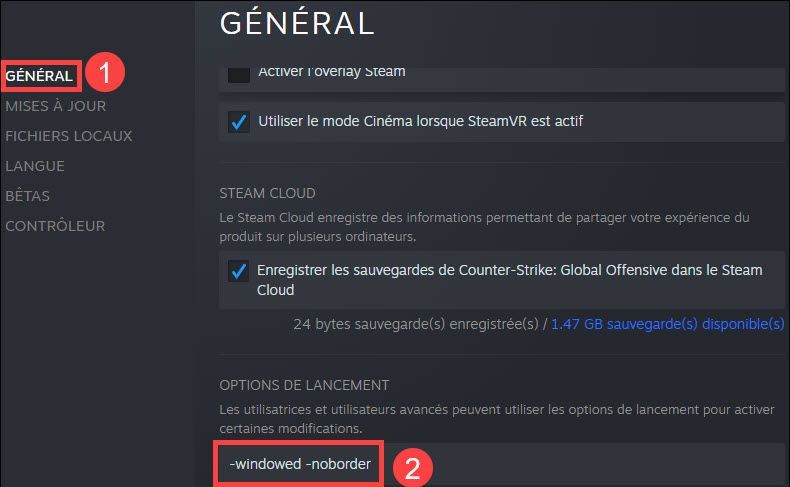
4) విండోలను మూసివేసి, మీ గేమ్ను పునఃప్రారంభించండి మరియు అది సాధారణంగా అమలు చేయబడుతుందో లేదో తనిఖీ చేయండి.
పరిష్కారం 5: మీ కంప్యూటర్ రిజల్యూషన్ని మార్చండి
మీరు పాత గ్రాఫిక్స్ కార్డ్ని ఉపయోగిస్తుంటే, అది అధిక రిజల్యూషన్ గేమ్లను సరిగ్గా సపోర్ట్ చేయకపోవచ్చు, కాబట్టి మీరు తక్కువ రిజల్యూషన్కి డౌన్గ్రేడ్ చేయడానికి ప్రయత్నించవచ్చు.
1) చేయండి a కుడి క్లిక్ చేయండి మీ డెస్క్టాప్ ఖాళీ ప్రదేశంలో, ఆపై ఎంచుకోండి డిస్ ప్లే సెట్టింగులు .
2) డ్రాప్-డౌన్ మెను నుండి తక్కువ రిజల్యూషన్ని ఎంచుకోండి.
మీరు మీ గేమ్తో అన్ని రిజల్యూషన్ ఎంపికలను పరీక్షించవచ్చు మరియు మీ సమస్యను ఏది పరిష్కరిస్తుందో చూడవచ్చు. ఈ పద్ధతి మీకు పని చేయకపోతే, చింతించకండి, తదుపరిదాన్ని ప్రయత్నించండి.
పరిష్కారం 6: గేమ్ ఓవర్లేను నిలిపివేయండి
మీరు గేమ్ ఓవర్లేని ఎనేబుల్ చేస్తే, అది మీ గేమ్ లాంచ్ కాకుండా నిరోధించవచ్చు. ఈ సందర్భంలో, మీరు దానిని నిలిపివేయాలి.
అసమ్మతిపై
1) డిస్కార్డ్కి కనెక్ట్ చేసి, దానిపై క్లిక్ చేయండి సెట్టింగ్ల చిహ్నం పేజీ చివరిలో.
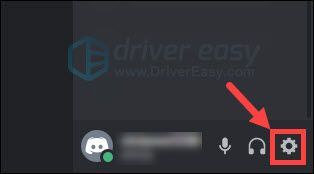
2) క్లిక్ చేయండి అతివ్యాప్తి ఎడమవైపు పేన్లో మరియు ఎంపికను నిలిపివేయడానికి స్విచ్ను టోగుల్ చేయండి గేమ్ ఓవర్లేను ప్రారంభించండి .
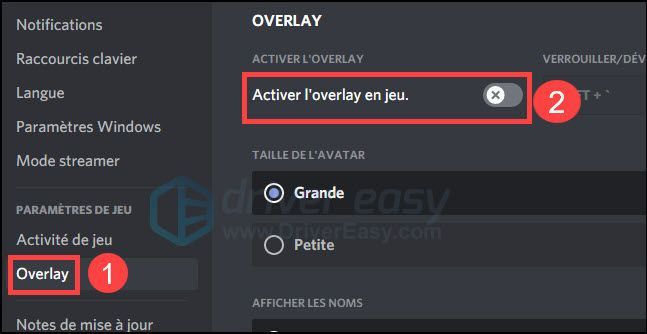
జిఫోర్స్ అనుభవం గురించి
1) GeForce అనుభవాన్ని అమలు చేయండి.
2) పై క్లిక్ చేయండి సెట్టింగ్ల చిహ్నం ఎగువ కుడి మూలలో.
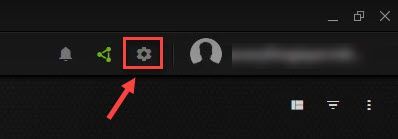
3) ఆప్షన్ స్విచ్ని టోగుల్ చేయండి jeu మీద అతివ్యాప్తి దానిని నిష్క్రియం చేయడానికి.
ఆవిరి మీద
1) ఆవిరికి లాగిన్ చేయండి, బటన్ను క్లిక్ చేయండి ఆవిరి ఎగువ ఎడమ మూలలో మరియు ఎంచుకోండి సెట్టింగ్లు .
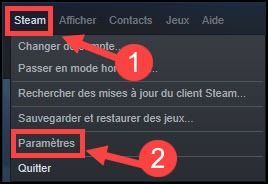
2) విభాగంపై క్లిక్ చేయండి ఒక ఆటలో , డిసేబుల్ ట్యాబ్ కింద మూడు ఎంపికలు అతివ్యాప్తి ఆవిరి , ఆపై క్లిక్ చేయండి అలాగే .
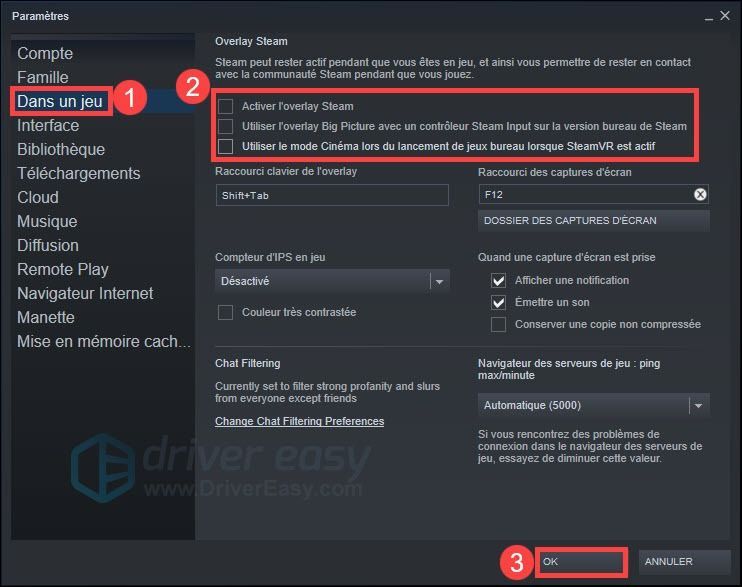
3) మీ గేమ్ని పునఃప్రారంభించండి మరియు అది సాధారణంగా నడుస్తుందో లేదో తనిఖీ చేయండి.
మా కథనాన్ని అనుసరించినందుకు ధన్యవాదాలు మరియు మీ సమస్య ఇప్పటికే విజయవంతంగా పరిష్కరించబడిందని మేము ఆశిస్తున్నాము. మీకు అదనపు సమాచారం ఉంటే మీ అభిప్రాయాన్ని పంచుకోవడానికి కూడా మేము మిమ్మల్ని ఆహ్వానిస్తున్నాము.

![[పరిష్కరించబడింది] మాస్ ఎఫెక్ట్ లెజెండరీ ఎడిషన్ ప్రారంభించబడలేదు](https://letmeknow.ch/img/program-issues/42/mass-effect-legendary-edition-not-launching.jpg)
![లైఫ్ ఈజ్ స్ట్రేంజ్: ట్రూ కలర్స్ క్రాష్ [పరిష్కరించబడింది]](https://letmeknow.ch/img/knowledge/78/life-is-strange-true-colors-crash.jpg)



